
使用“追踪修订”功能可以标注出何人何时对该共享的工作簿进行过修改操作,同时还可以记录修改的内容。此时管理员可通过追踪修订功能标注出这些修改操作的位置。在“企业员工奖惩管理系统”工作簿中创建追踪修订的具体操作步骤如下:
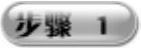 打开“企业员工奖惩管理系统”工作簿中的“员工奖惩管理表”工作表,选择“审阅”选项卡,如图9-127所示。
打开“企业员工奖惩管理系统”工作簿中的“员工奖惩管理表”工作表,选择“审阅”选项卡,如图9-127所示。
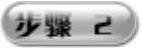 在“更改”组中单击“修订”下拉按钮,在弹出菜单中选择“突出显示修订”选项,打开“突出显示修订”对话框,如图9-128所示。
在“更改”组中单击“修订”下拉按钮,在弹出菜单中选择“突出显示修订”选项,打开“突出显示修订”对话框,如图9-128所示。
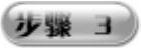 在其中勾选“编辑时跟踪修订信息,同时共享工作薄”复选框;勾选“时间”复选框,在右边下拉列表中选择“全部”选项;勾选“在屏幕上突出显示修订”复选框,单击“确定”按钮,打开“此操作将导致保存文档,是否继续”提示框,如图9-129所示。
在其中勾选“编辑时跟踪修订信息,同时共享工作薄”复选框;勾选“时间”复选框,在右边下拉列表中选择“全部”选项;勾选“在屏幕上突出显示修订”复选框,单击“确定”按钮,打开“此操作将导致保存文档,是否继续”提示框,如图9-129所示。
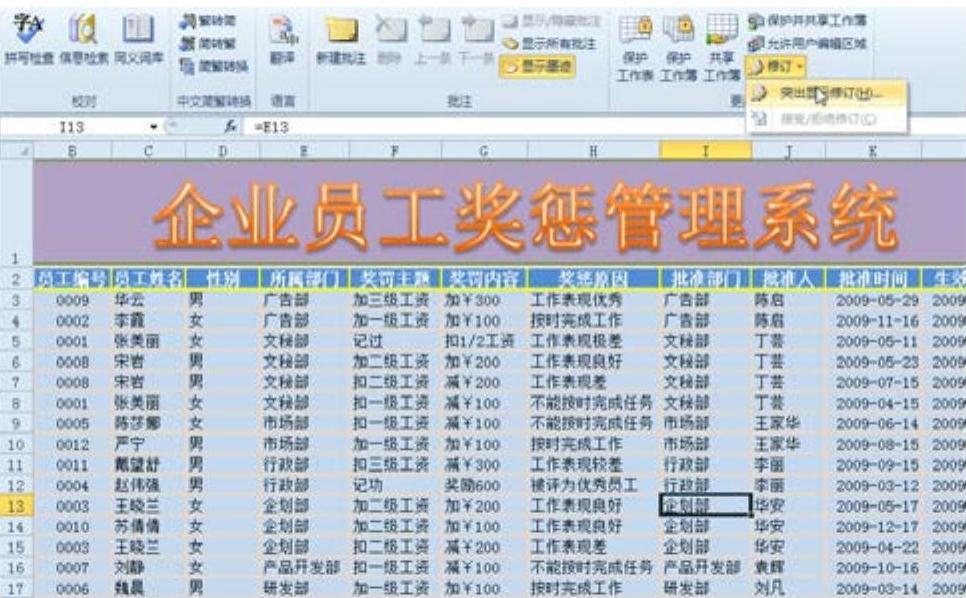
图9-127 “审阅”选项卡
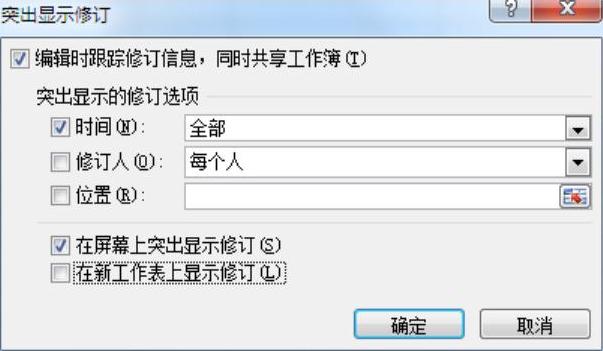
图9-128 “突出显示修订”对话框

图9-129 信息提示框(www.daowen.com)
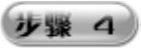 单击“确定”按钮返回到工作表,如果对工作表进行修改,则会在所修订单元格的左右角显示黑三角形,同时将鼠标指针放置在修订过的单元格上,会显示修改时间、修改内容等属性,如图9-130所示。
单击“确定”按钮返回到工作表,如果对工作表进行修改,则会在所修订单元格的左右角显示黑三角形,同时将鼠标指针放置在修订过的单元格上,会显示修改时间、修改内容等属性,如图9-130所示。
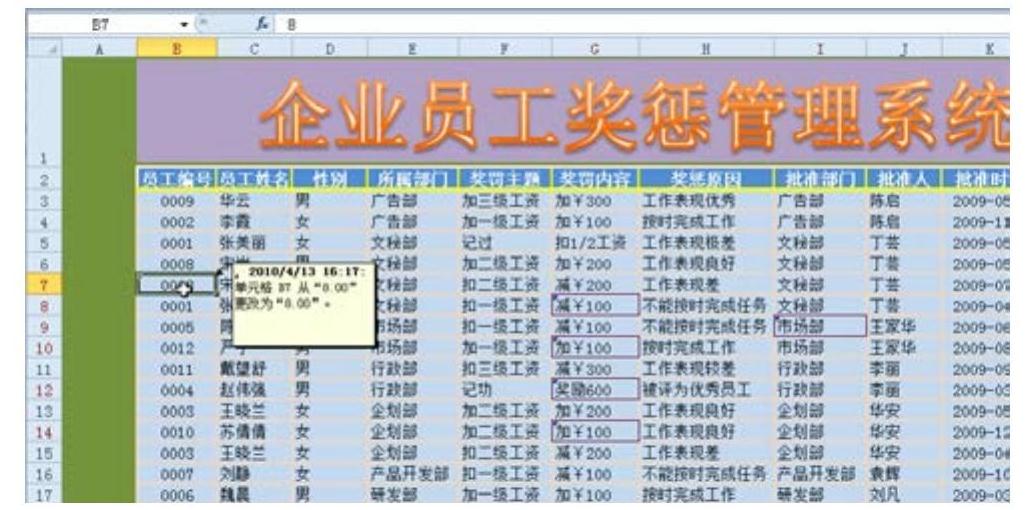
图9-130 显示修订各个属性
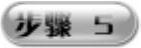 如果想有条理地保存其他用户所做的修改,则可以将修订信息保存在新的工作表中。在“突出显示修订”对话框中取消勾选“在屏幕上突出显示修订”复选框,再勾选“在新工作表上显示修订”复选框,如图9-131所示。
如果想有条理地保存其他用户所做的修改,则可以将修订信息保存在新的工作表中。在“突出显示修订”对话框中取消勾选“在屏幕上突出显示修订”复选框,再勾选“在新工作表上显示修订”复选框,如图9-131所示。
 单击“确定”按钮,在“企业员工奖惩管理系统”工作簿自动插入“历史记录”工作表,在该工作表中显示所有修订记录的操作号、日期、时间、操作人、区域、数值等信息,如图9-132所示。
单击“确定”按钮,在“企业员工奖惩管理系统”工作簿自动插入“历史记录”工作表,在该工作表中显示所有修订记录的操作号、日期、时间、操作人、区域、数值等信息,如图9-132所示。
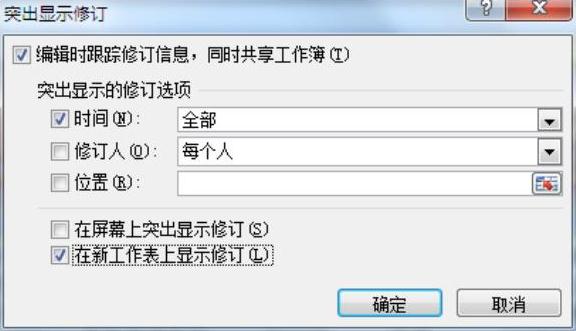
图9-131 设置在新工作表中显示修订
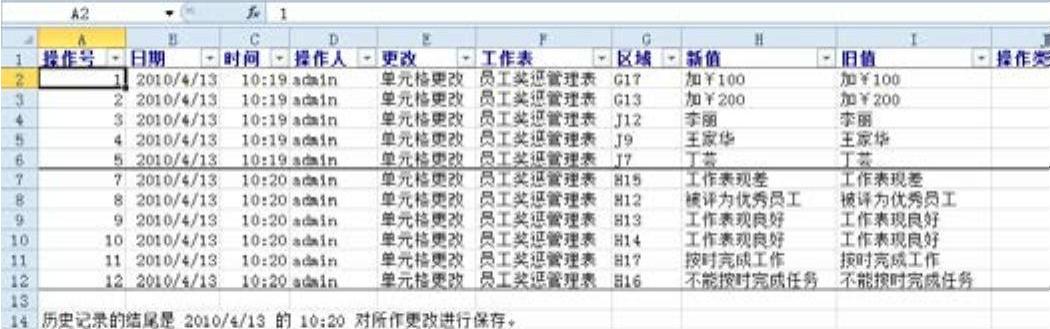
图9-132 在“历史记录”工作表中显示修订信息
免责声明:以上内容源自网络,版权归原作者所有,如有侵犯您的原创版权请告知,我们将尽快删除相关内容。






